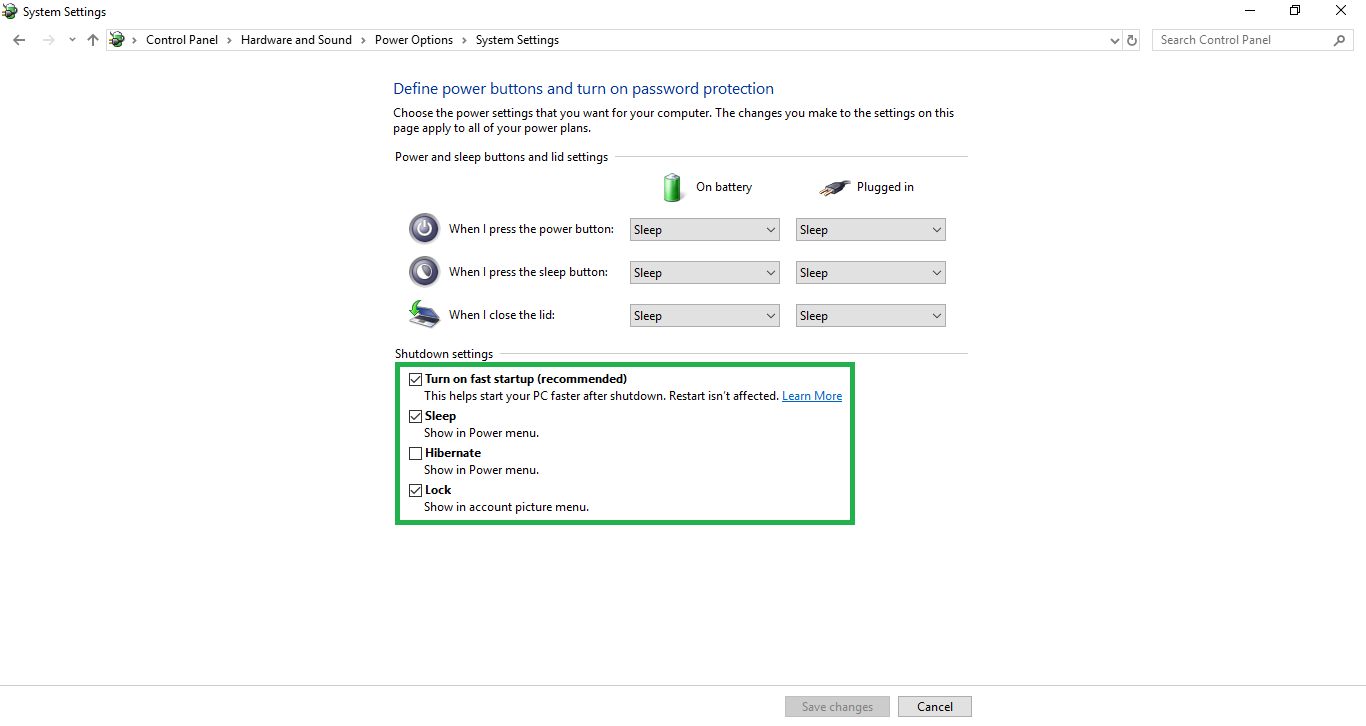当我们关闭笔记本电脑的盖子时,我们通常会看到笔记本电脑自动进入睡眠状态。当我们关闭笔记本电脑的盖子时,我们可以选择对笔记本电脑应该做什么的操作。
有 4 个选项可供选择。
- 关闭 –
因为你们都知道这一点。笔记本电脑关闭操作系统。当您想再次使用笔记本电脑时,您需要打开笔记本电脑并完成启动过程。并且您需要等待硬件初始化和启动程序加载。当您不想保存任何内容并直接关闭笔记本电脑的电源时,您可以使用它。 - 睡觉 –
睡眠是一种省电状态。所有操作都将停止,所有打开的文档和应用程序都将放入内存中。当您打开笔记本电脑时,它可以快速恢复正常,一切都会在我们离开的地方进行,包括所有打开的文档和正在运行的应用程序。如果您不想在较短的时间内使用笔记本电脑,则可以使用此选项。 - 休眠 –
休眠模式会将您打开的文档和运行的应用程序保存到您的硬盘并关闭笔记本电脑,因此它使用零功耗。当您再次打开笔记本电脑时,它会将之前的状态从硬盘加载到内存中。当您需要节省电池电量并确保所有打开的文档和正在运行的应用程序安全时,您可以使用它。 - 没做什么 –
正如这句话所说,它没有任何作用。但是,如果您选择此选项,这可能会损害您的笔记本电脑。
您都可以根据需要更改这些选项,即在设备充电和使用电池时,您可以选择上述任何选项。下面显示了导航到这些选项的步骤。
要遵循的步骤:
步骤 1:在启动菜单中搜索电源和睡眠设置,然后单击打开。
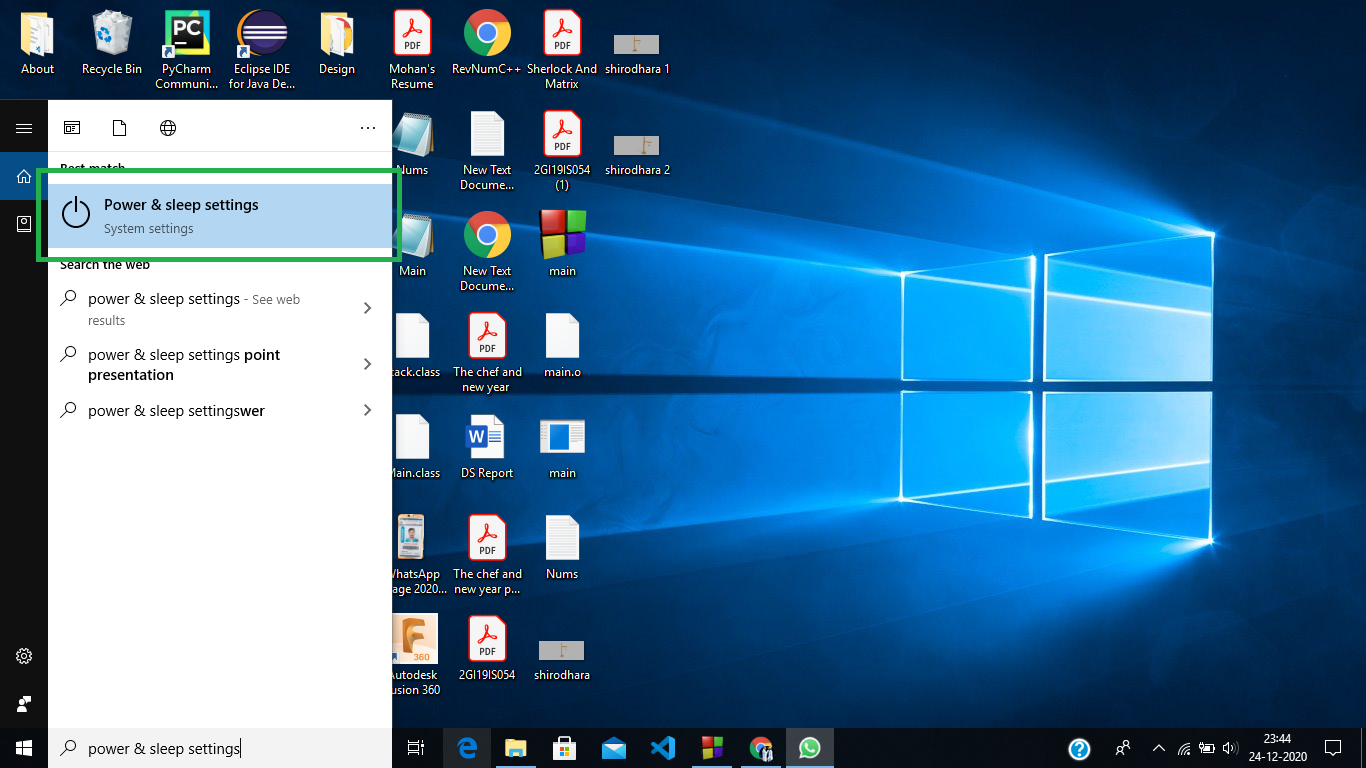
步骤 2:单击右侧可用的附加电源设置。
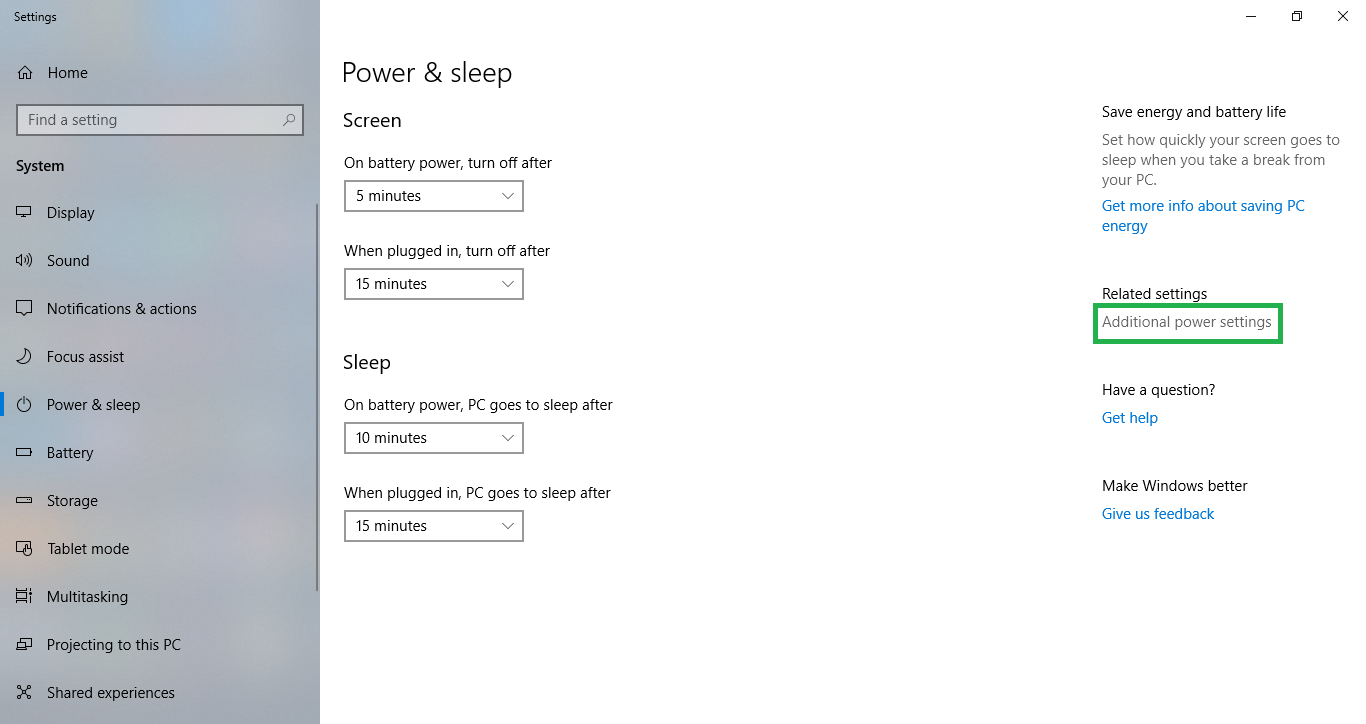
第 3 步:单击选择关闭盖子的作用。

第 4 步:从列表中为 On battery 和 Plugged 选择任何一个选项。
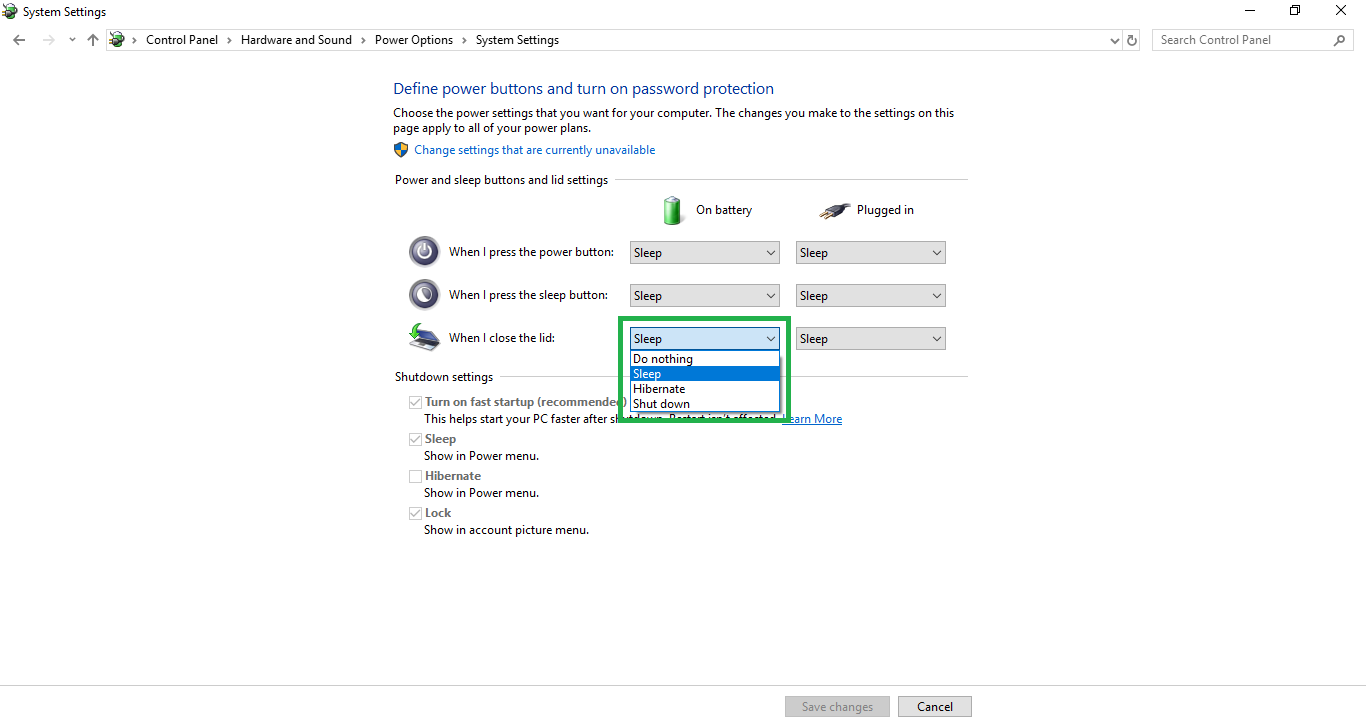
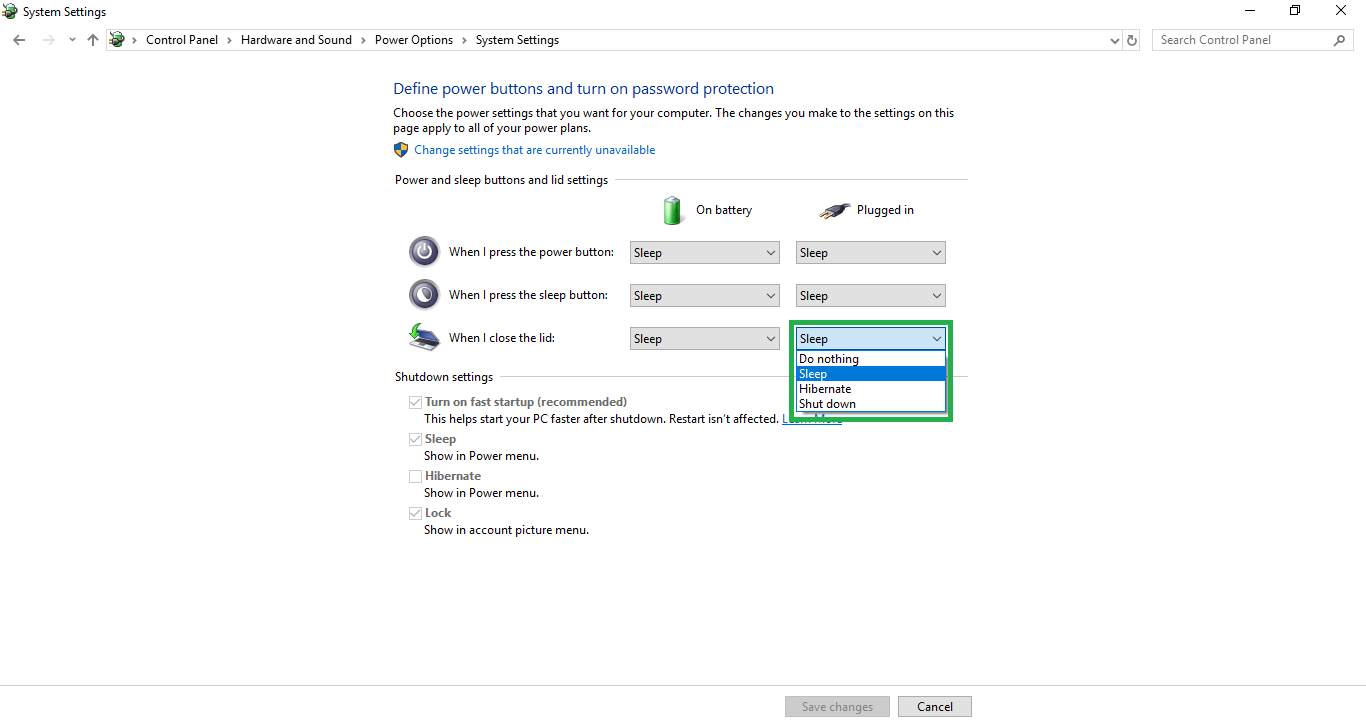
步骤 5:单击“保存更改”以保存设置。
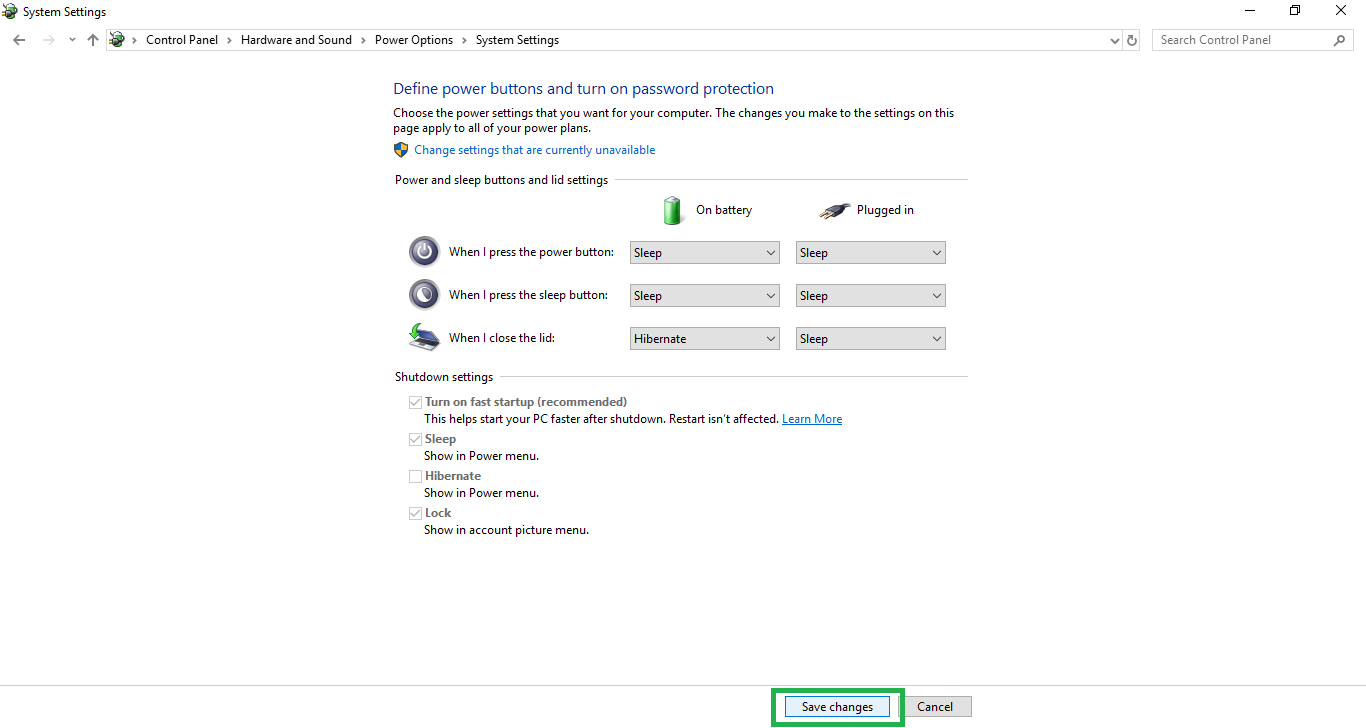
如果要更改关机设置。请按照以下步骤操作。
要遵循的步骤:
步骤 1:单击当前不可用的更改设置。

步骤 2:您可以根据需要勾选或取消勾选选项并保存更改。